Além da capa Android One UI altamente personalizável, a Samsung reúne seu próprio conjunto de aplicativos que combinam com as ofertas do Google em telefones e tablets Samsung Galaxy. Esses aplicativos incluem Mensagens, Telefone, Galeria, Meus Arquivos, Relógio, Saúde, Internet e muito mais. Vale a pena conferir o navegador integrado por vários motivos. Aqui está tudo o que você precisa saber sobre a Samsung Internet.
O Samsung Internet vem pré-carregado em dispositivos Galaxy e não pode ser desinstalado. Embora tenha tido um começo difícil, a gigante sul-coreana frequentemente lançava atualizações para incluir mais recursos e opções de personalização. Este artigo analisa mais de perto a Samsung Internet, sua história e recursos notáveis. Também mostramos como ele se compara ao líder de mercado, Google Chrome.
Uma breve história da Samsung Internet
A Samsung Internet estreou em dispositivos Galaxy em 2012, com o objetivo principal da empresa de levar a web para seus produtos, incluindo tablets, Gear Watch, smart TVs, Gear VR e eletrodomésticos. Embora o navegador não tenha sido criado apenas para celulares ou apenas para ter um navegador, ele se tornou um componente vital do ecossistema Samsung.
No início, o Samsung Internet não era baseado no Chrome. A empresa brincou com outras opções como WebKit, Gecko e Blink, mas escolheu o Chromium por causa de sua natureza de código aberto, velocidade e compatibilidade com padrões da web. A primeira iteração do navegador foi lançada com uma versão do Galaxy S4 ainda naquele ano.
À medida que o Samsung Internet ganhou popularidade, a empresa disponibilizou o navegador para download na Google Play Store em 2015, abrindo-o para um público mais amplo. Além disso, a Samsung trouxe o navegador para os smartwatches Tizen por meio da Samsung Galaxy Store. A Samsung estimou que o navegador tinha aproximadamente 400 milhões de usuários mensais ativos em 2016, tornando-o um dos navegadores mais usados no mundo.
Estudos recentes indicam que a Samsung Internet detém 4,38% do mercado de navegadores para celulares e tablets, mostrando que o navegador já percorreu um longo caminho desde o seu início. Mas quais recursos notáveis ele possui e como eles se comparam ao Chrome? Continue lendo para descobrir.
Os recursos notáveis do navegador
Embora o Samsung Internet possa ser considerado uma adição desnecessária ao skin Android proprietário da empresa, ele possui vários recursos dignos de nota que o tornam um dos melhores e mais completos navegadores móveis. Aqui estão nossos principais favoritos.
Assistência de navegação
A Samsung estreou vários recursos de inteligência avançada (IA) com a série Galaxy S24. Esses recursos estão integrados aos aplicativos padrão, incluindo Notas, Telefone, Internet, Gravador de Voz, Galeria e muito mais. Quanto ao Samsung Internet, você recebe um recurso de assistência à navegação que facilita a compreensão do conteúdo das páginas da web.
Você pode usar a ferramenta de IA para resumir e traduzir páginas da web em questão de segundos. Se você possui um telefone Samsung Galaxy S24, siga as etapas abaixo para verificá-lo em ação.
- Lançar Internet Samsung e abra uma página da web que deseja resumir.
- Toque em Botão IA na barra de menu inferior (parecem três estrelas) e selecione Resumir.
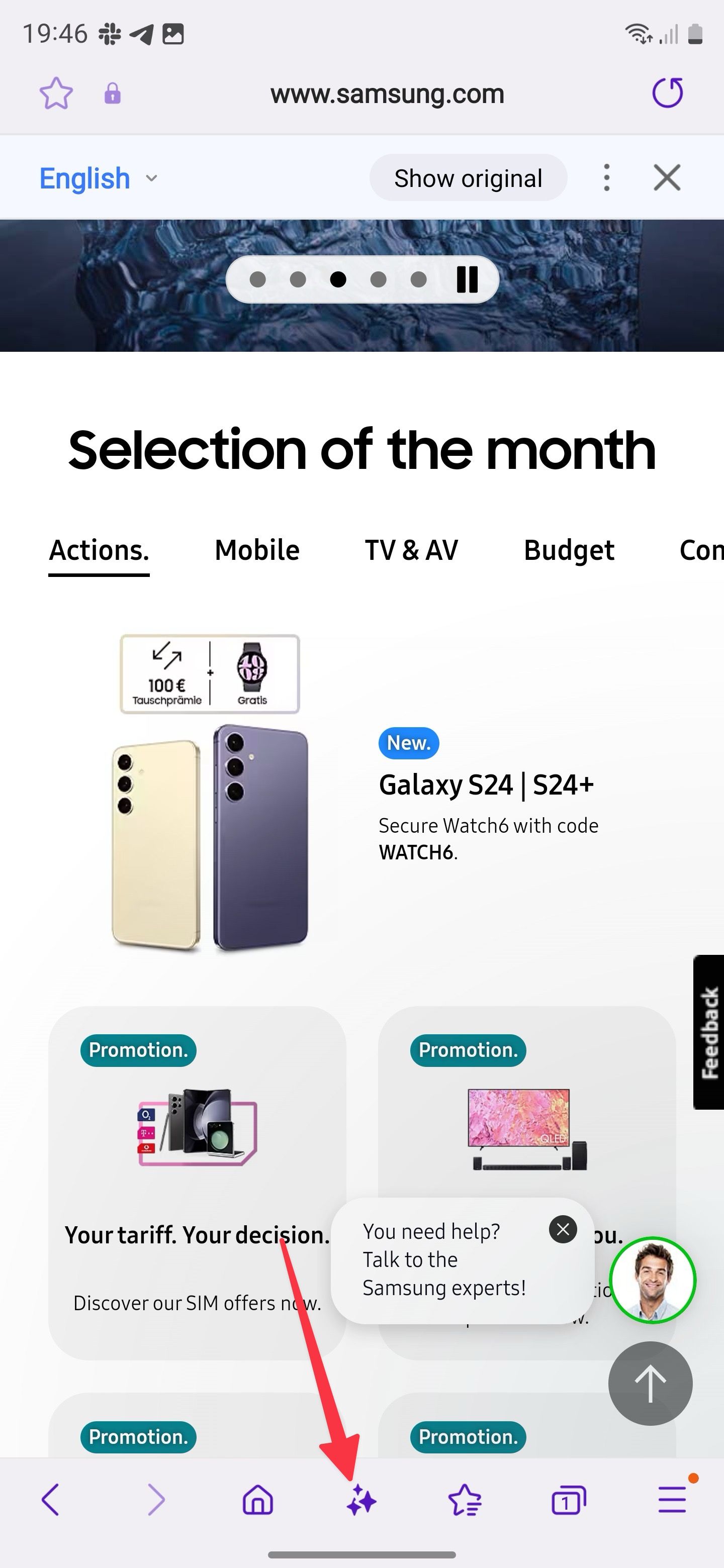
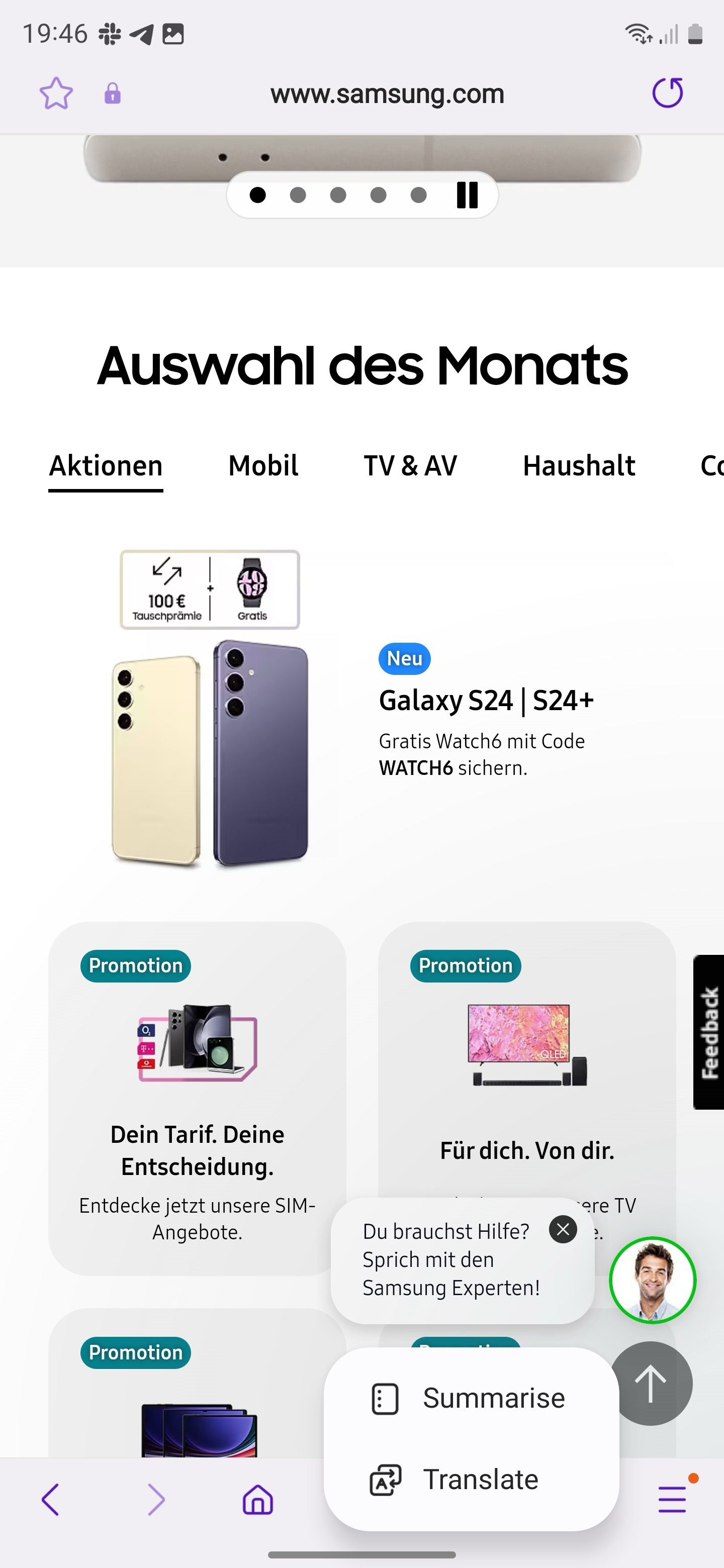
- Verifique o resumo da página da web em marcadores simplificados. Você pode copiá-lo ou traduzi-lo para o seu idioma.
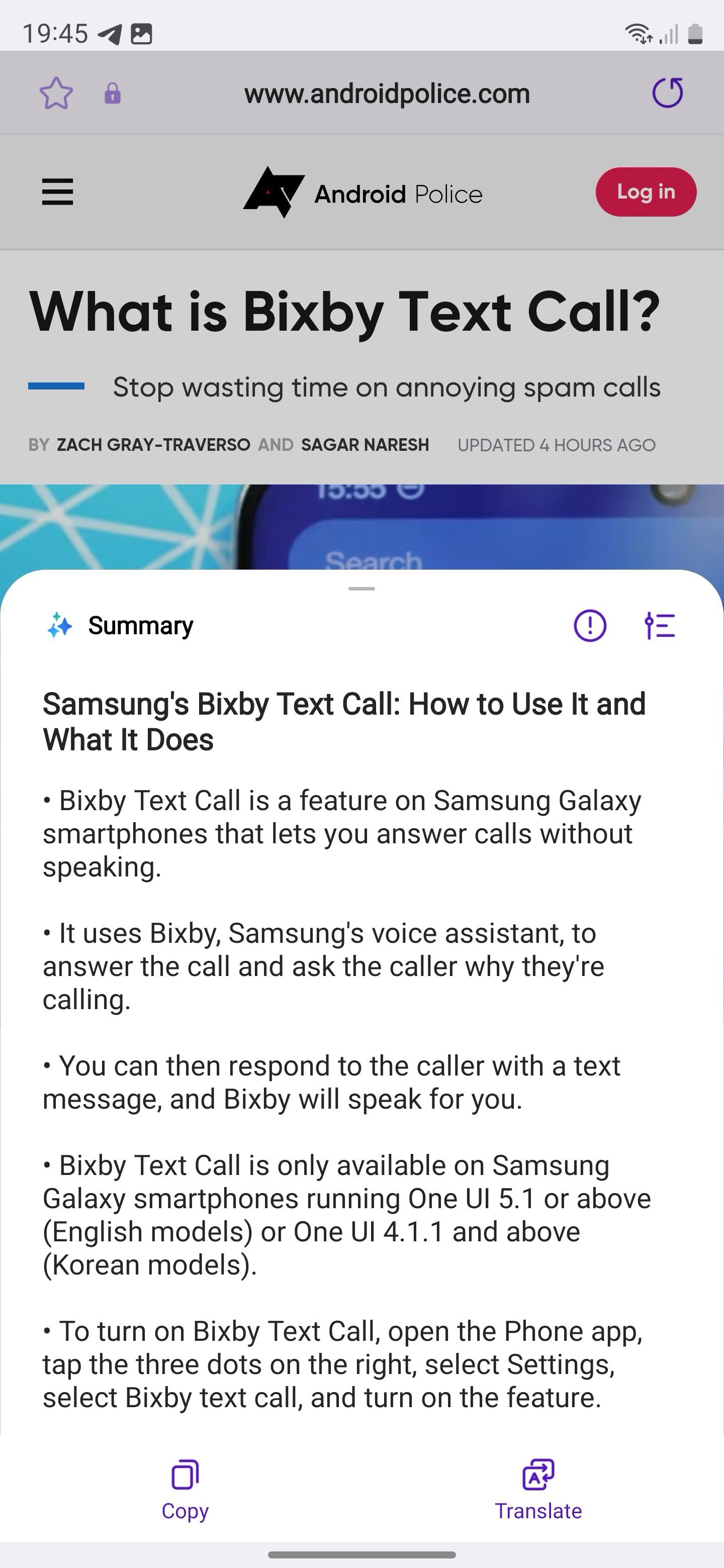
Um modo secreto protegido por senha
O modo de navegação anônima é um elemento básico da maioria dos navegadores, permitindo que você navegue na web sem se preocupar com o histórico de pesquisa salvo, cookies e coleta de dados (até certo ponto). Esses recursos não são úteis para o usuário médio. A Samsung Internet eleva as coisas com o Modo Secreto.
Além dos recursos mencionados anteriormente, o navegador bloqueia o acesso ao Modo Secreto com senha ou métodos biométricos como impressão digital ou reconhecimento facial para que suas guias privadas sejam acessíveis apenas para você. Você também pode ocultar arquivos baixados usando o Modo Secreto da galeria para que eles só possam ser visualizados no Modo Secreto.
Para proteger o modo secreto com senha:
- Inicie o navegador.
- Toque em botão de menu de hambúrguer no canto inferior direito da tela.
- Selecione Configurações das opções.

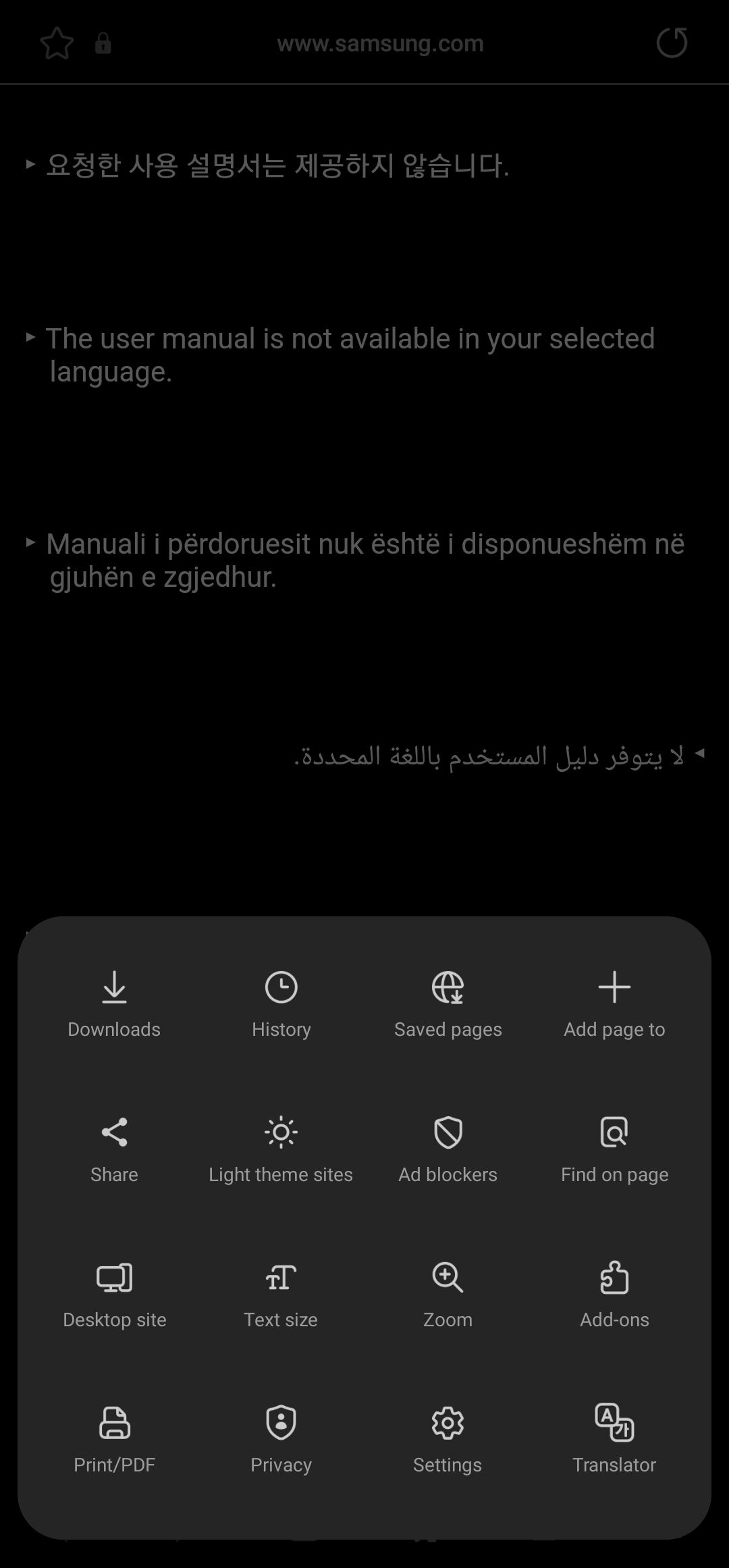
- Vá para Dados de navegação pessoal debaixo de Privacidade aba.
- Selecione Configurações do modo secreto no final da lista.
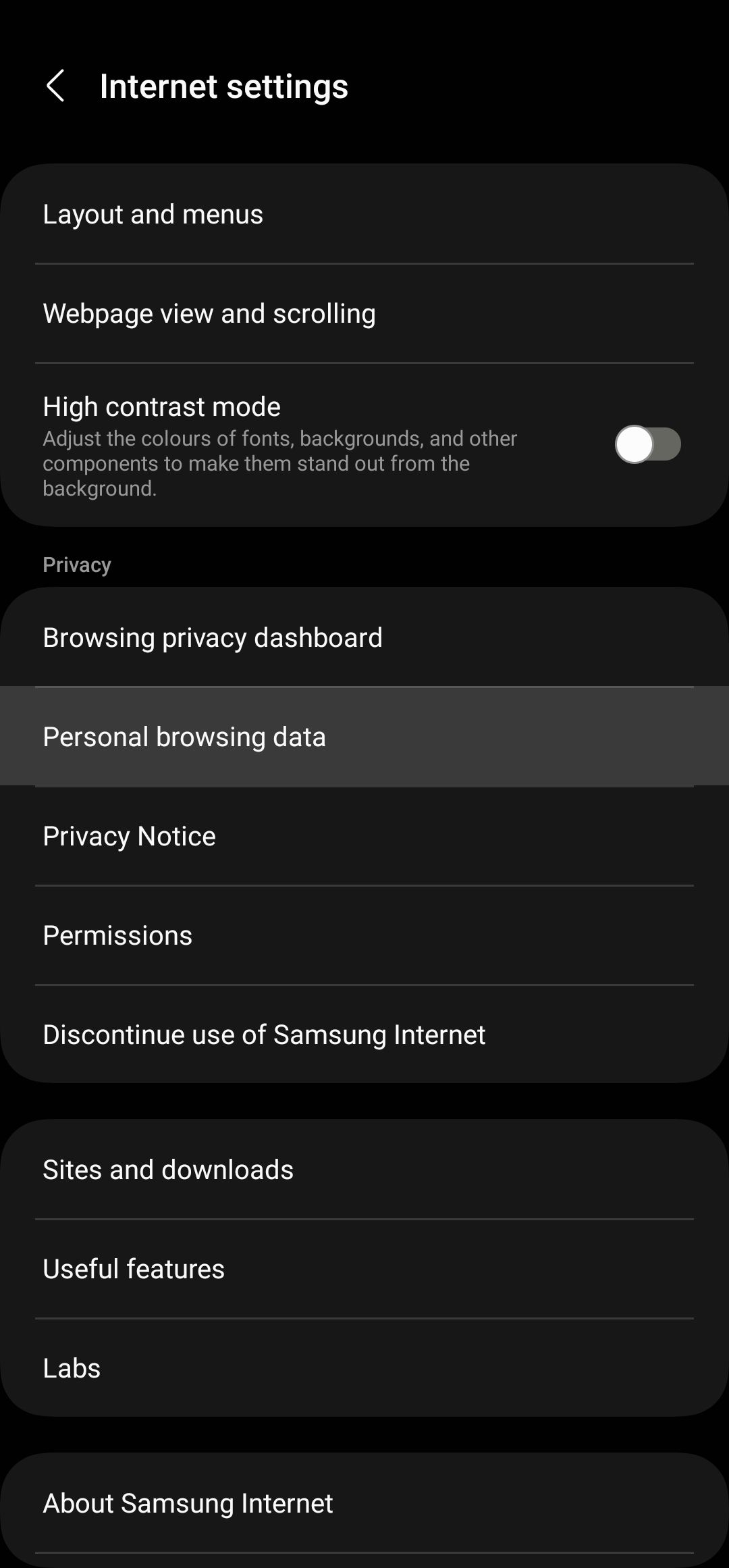
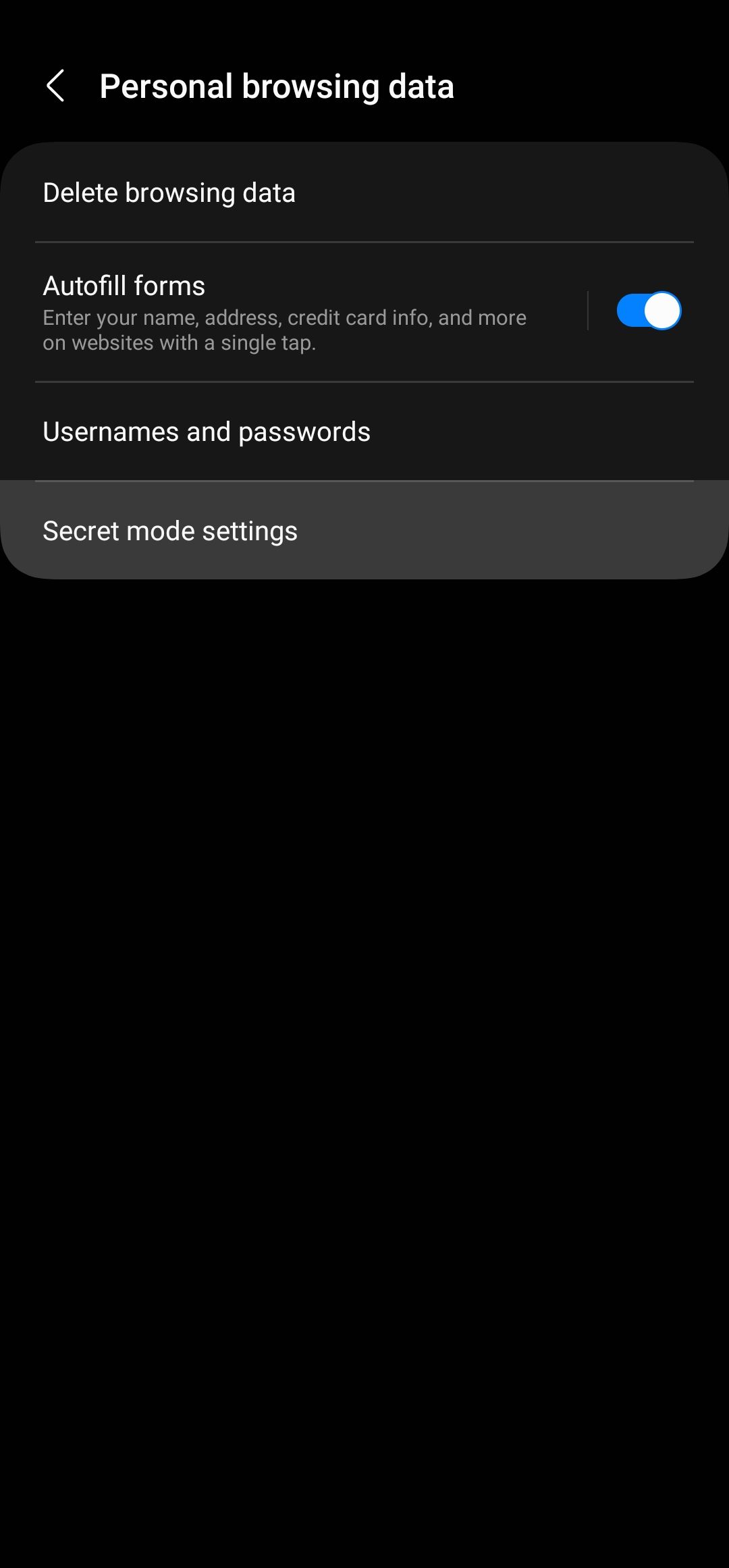
- Alterne o botão ao lado de Usar senha.
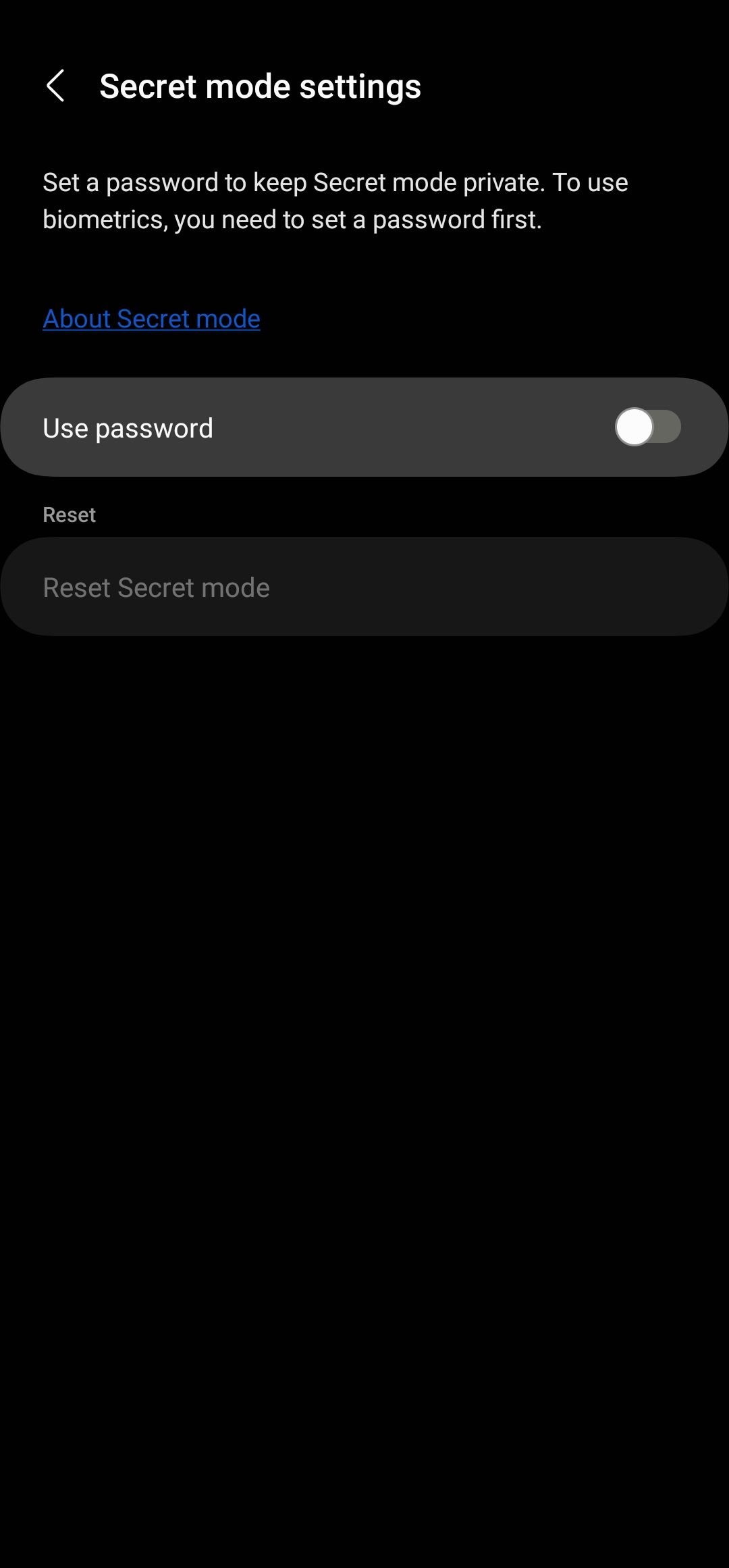
Painel de privacidade
A maioria dos sites oferece recursos anti-rastreamento e bloqueio de pop-ups. Samsung Internet fornece um painel de informações de suas sessões de navegação na web durante a semana. Você verá quais sites rastrearam você e quais sites, pop-ups e downloads automáticos foram bloqueados.
Há também um recurso Smart Anti-tracking que você pode configurar para sempre impedir que sites sigam você na web ou apenas fazer isso quando o Modo Secreto estiver ativado.
Para configurar o Anti-rastreamento Inteligente:
- Navegar para Configurações (verifique os passos acima).
- Selecione Navegando no painel de privacidade.
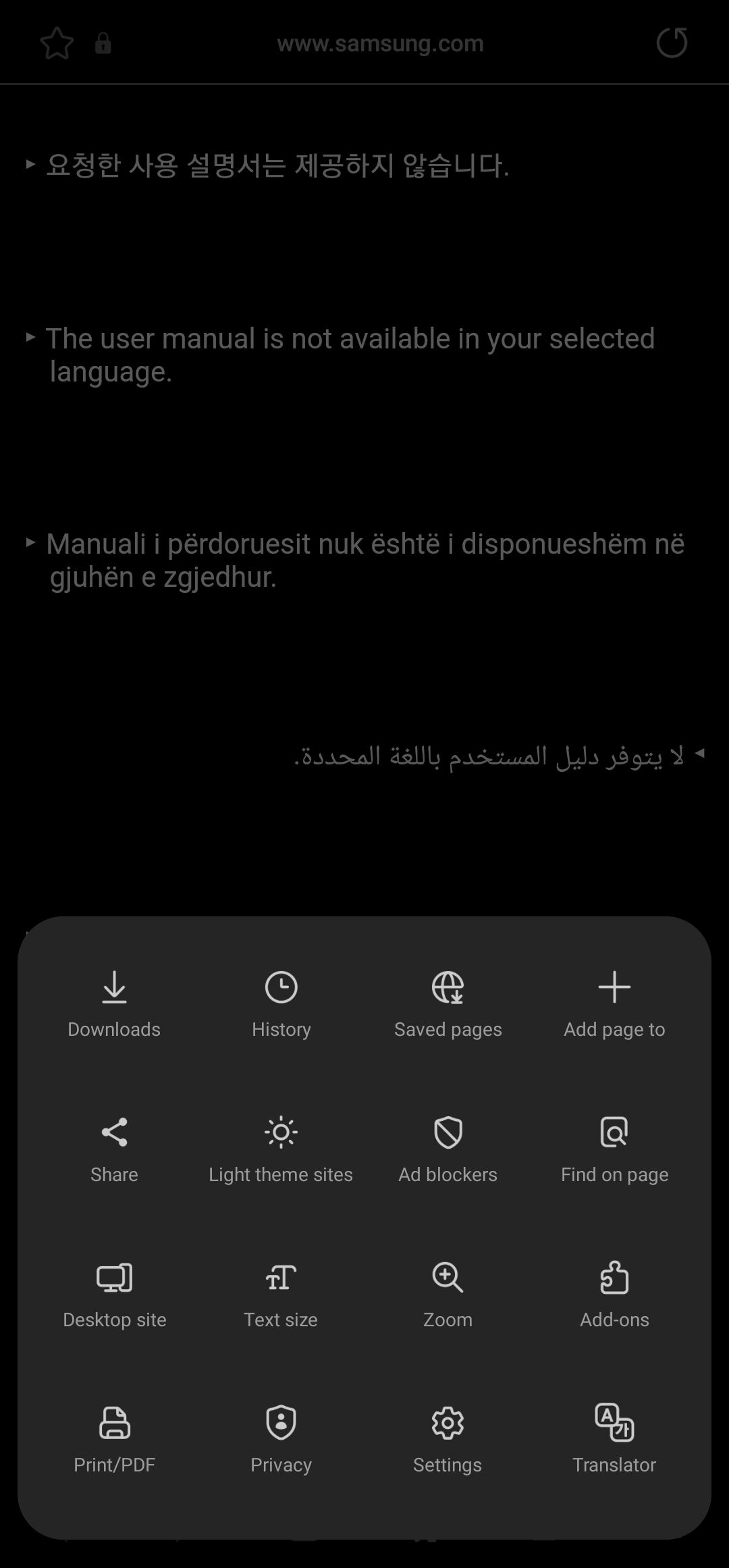
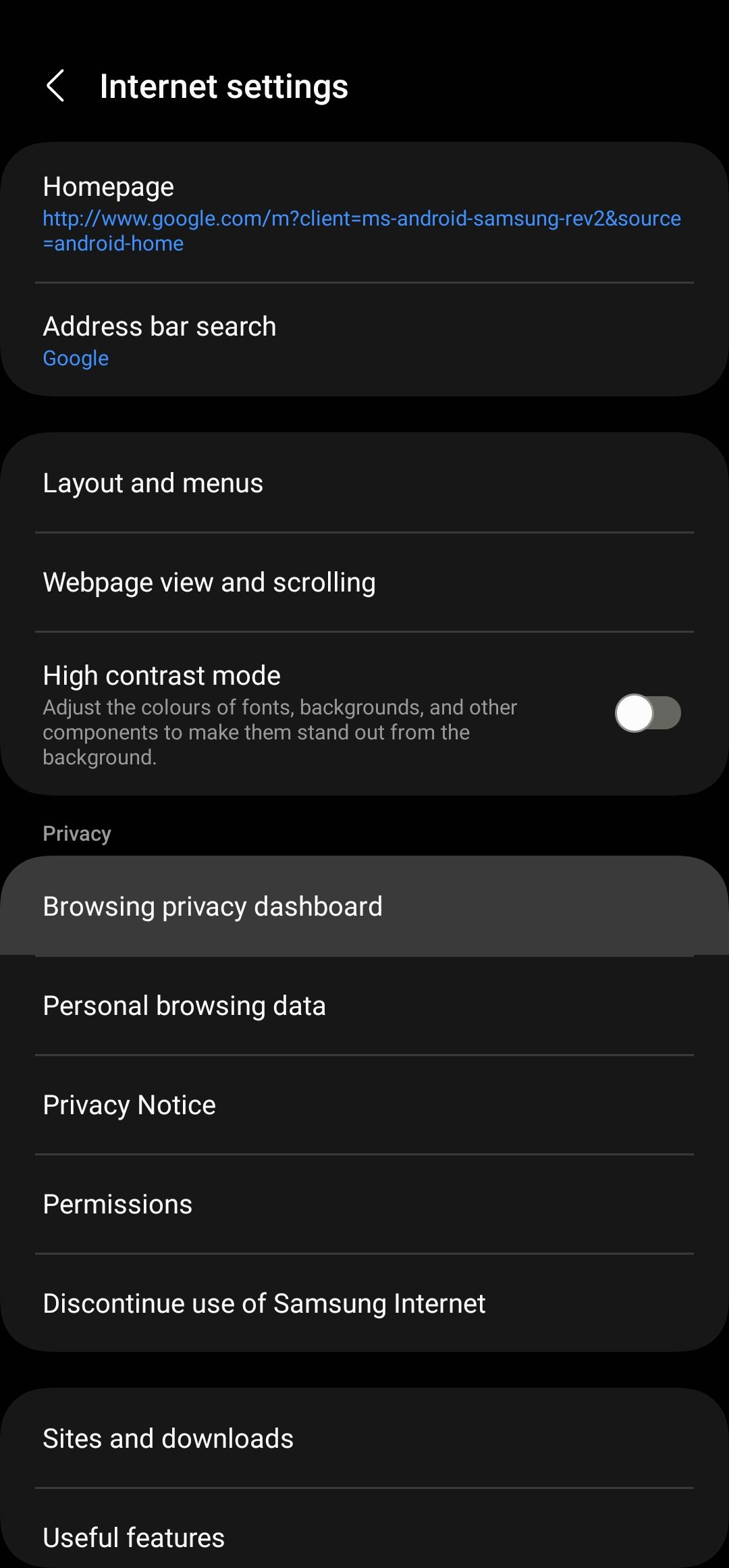
- Tocar Anti-rastreamento inteligente.
- Escolha uma opção.
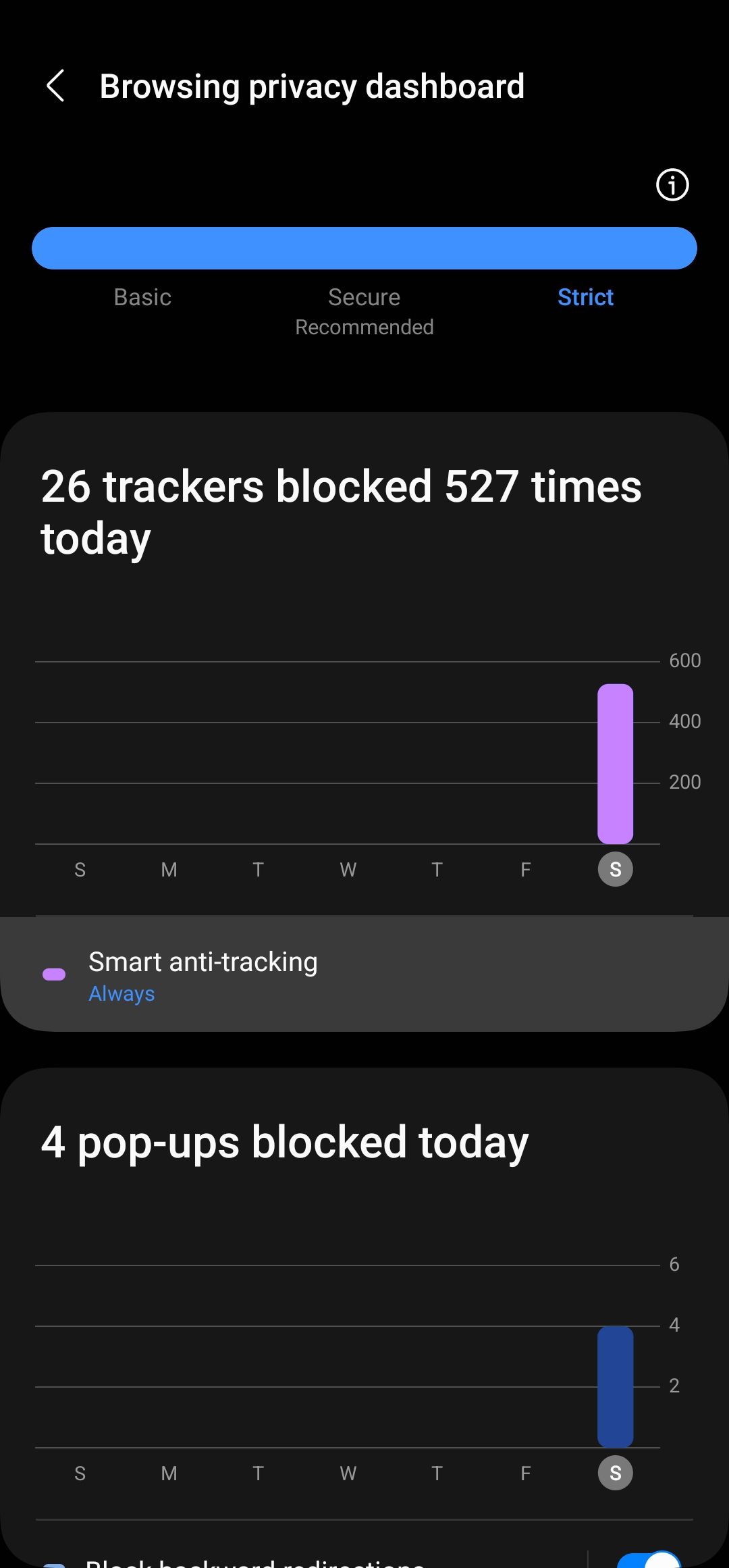
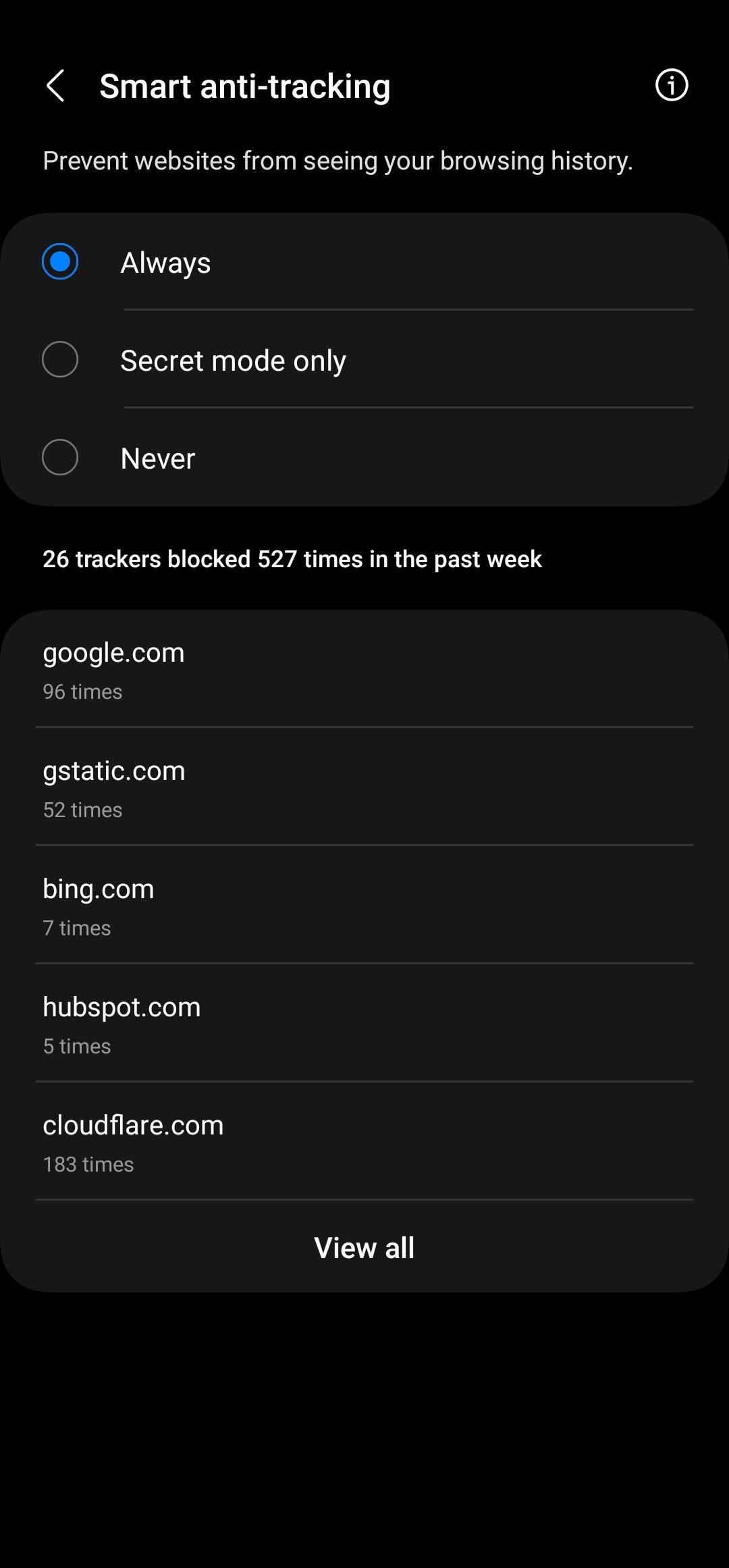
Reprodução em segundo plano
É outro recurso interessante que separa o Samsung Internet de seus rivais. Ele permite que você continue reproduzindo o som do vídeo depois de sair de uma guia ou da Samsung Internet. Ativamos o recurso e testamos com o YouTube. Funcionou como um encanto. Aqui está o que você fará.
- Vá para Samsung Internet Configurações (consulte as etapas acima).
- Role até Recursos úteis.
- Tocar Reprodução em segundo plano. Ative a opção no menu a seguir.
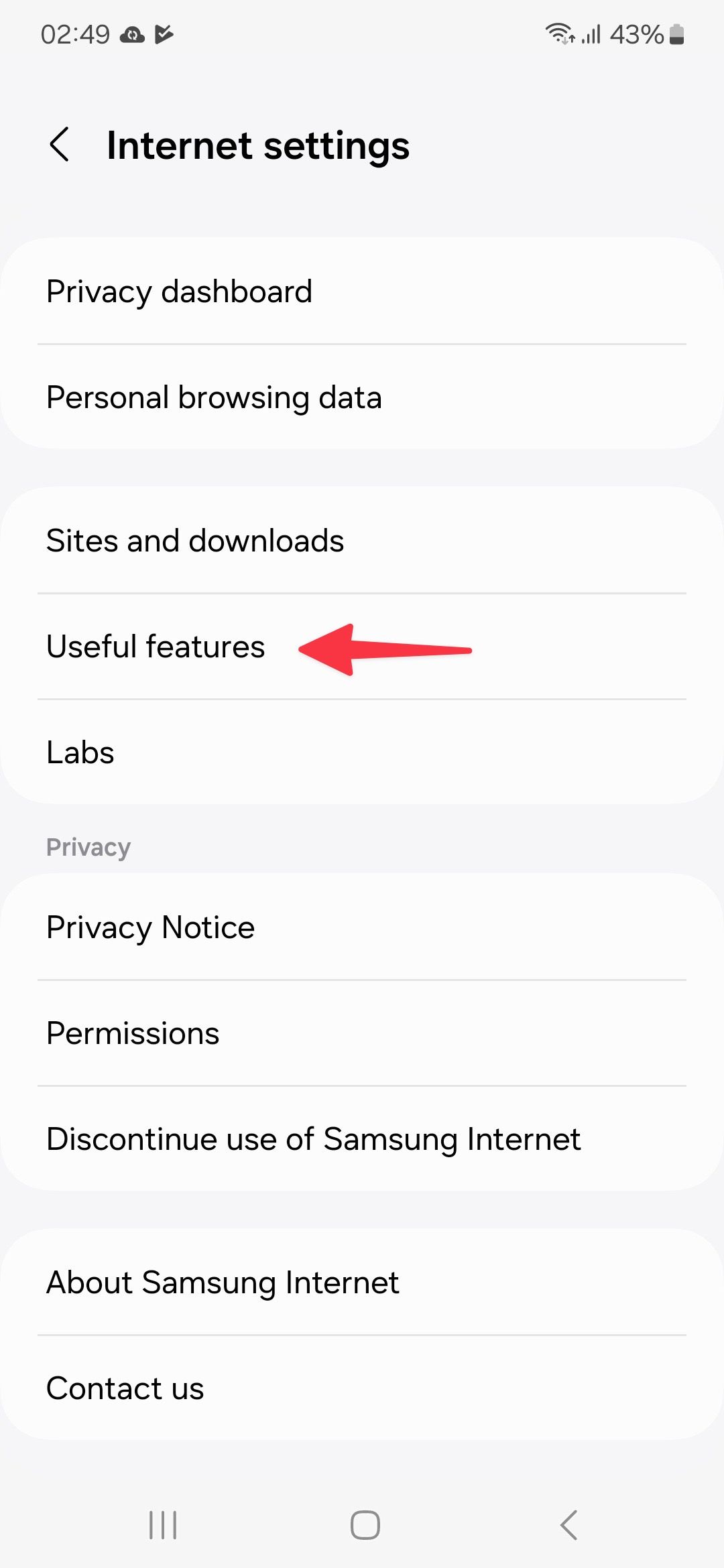
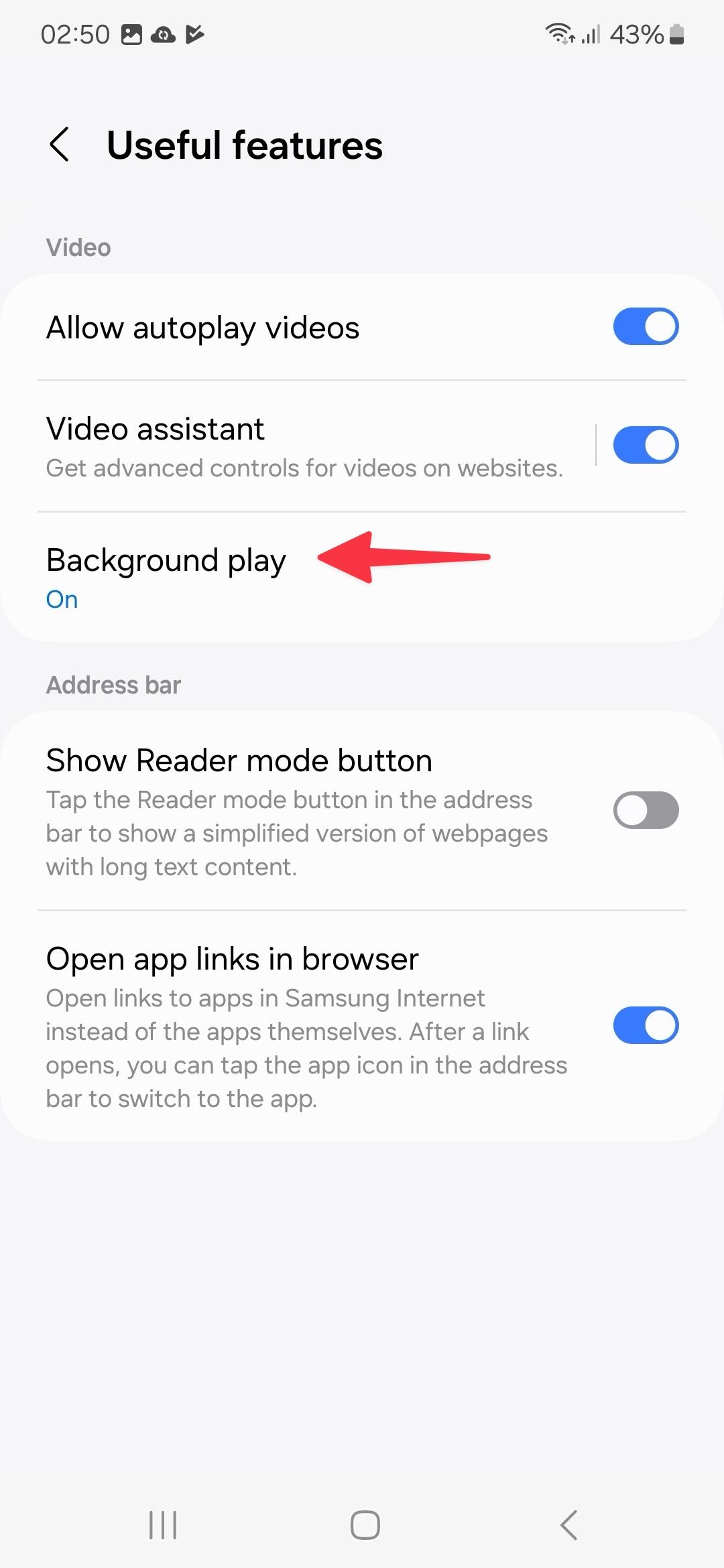
- Acesse qualquer site de streaming de vídeo e reproduza um clipe.
- Mude para outra guia ou aplicativo e o clipe de áudio continuará em segundo plano.
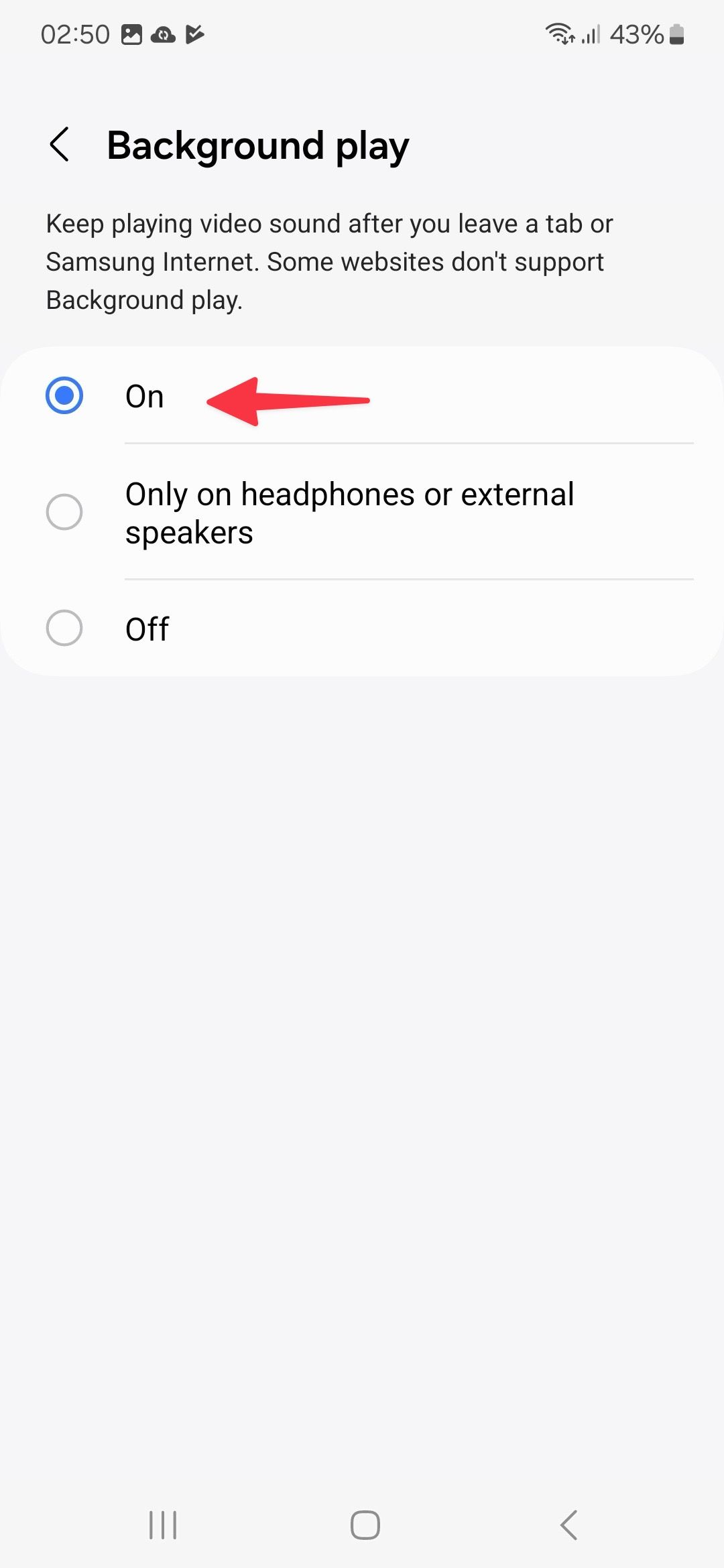
Alguns sites não suportam reprodução em segundo plano.
Assistente de vídeo
Muitos sites hospedam seus vídeos em outras plataformas além do YouTube. Como resultado, os controles de reprodução podem ser diferentes e às vezes pouco intuitivos. O assistente de vídeo é a maneira da Samsung de simplificar a experiência, oferecendo um layout único para vídeos online. Isso fornece um conjunto de botões de reprodução flutuantes que são iguais, independentemente do site em que você está.
A ferramenta inclui controles comuns como rotação automática, redimensionamento de vídeo e bloqueio para restringir alterações. Você pode deslizar para cima e para baixo nos lados esquerdo e direito da tela para aumentar ou diminuir o brilho e o volume da mídia, respectivamente, ou deslizar para a esquerda ou para a direita a partir do centro para retroceder ou avançar o vídeo. Também há suporte para tocar duas vezes para retroceder e avançar 10 segundos. A única coisa que falta é a capacidade de alterar a qualidade do vídeo.
Para ativar o assistente de vídeo:
- Inicie o navegador.
- Abra o Menu de configurações.
- Vá para Recursos úteis.
- Vire o Assistente de vídeo alternar.
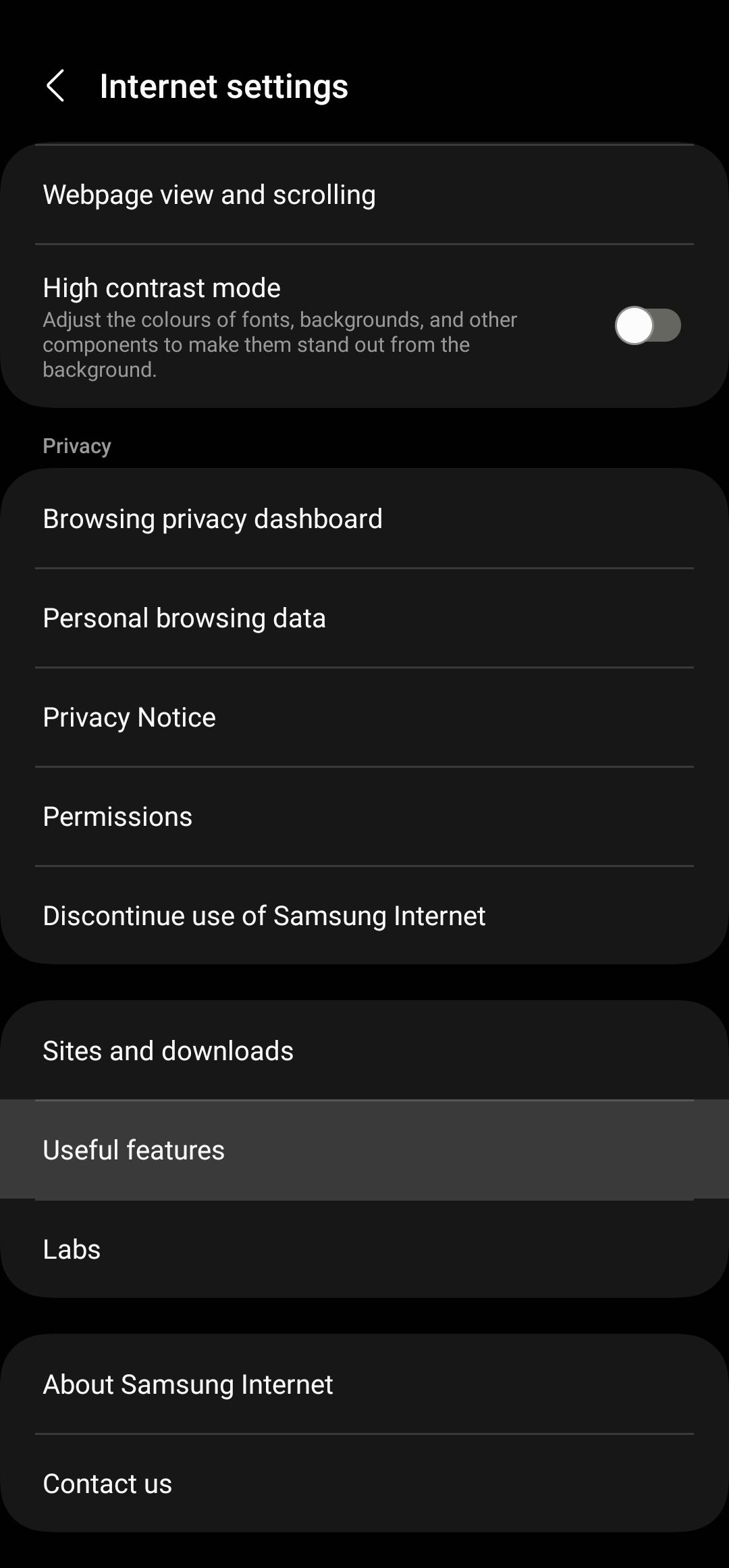
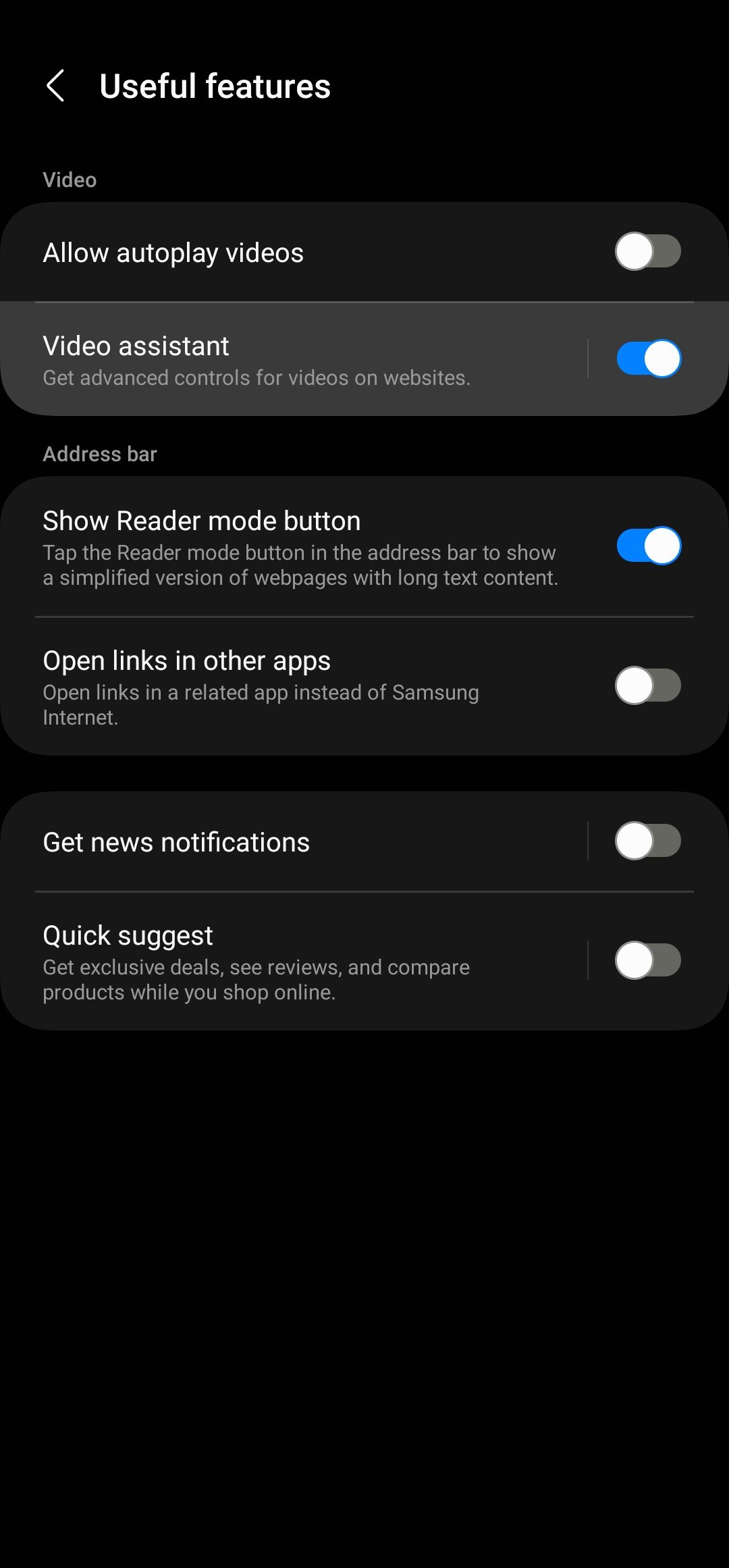
Muitas opções de personalização
Os navegadores não vêm imediatamente à mente quando você pensa em personalização, a menos que você esteja usando o Samsung Internet. Suas personalizações vão além dos complementos, oferecendo opções para personalizar a experiência de navegação.
Para começar, você pode ajustar o menu principal do navegador adicionando ou removendo ícones, assim como faria no menu de configurações rápidas do Android. Toque no ícone de hambúrguer no canto inferior direito da tela e pressione longamente qualquer uma das opções para começar.

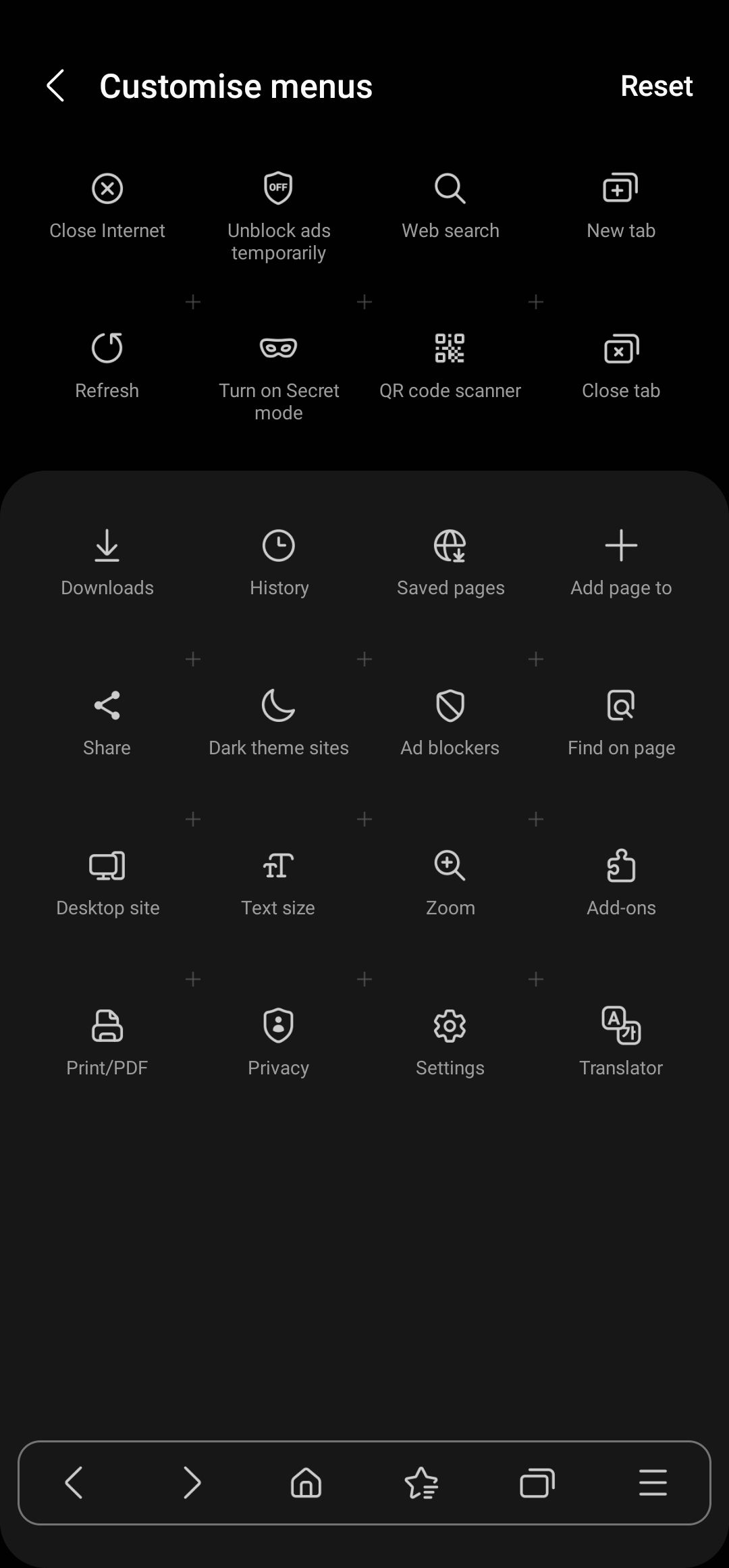
Você pode mostrar ou ocultar a barra de status, barra de guias ou barra de favoritos ou alterar a posição da barra de endereço de cima para baixo para melhor acessibilidade. As opções podem ser encontradas em Layout e menus na página de configurações. Mas há mais.
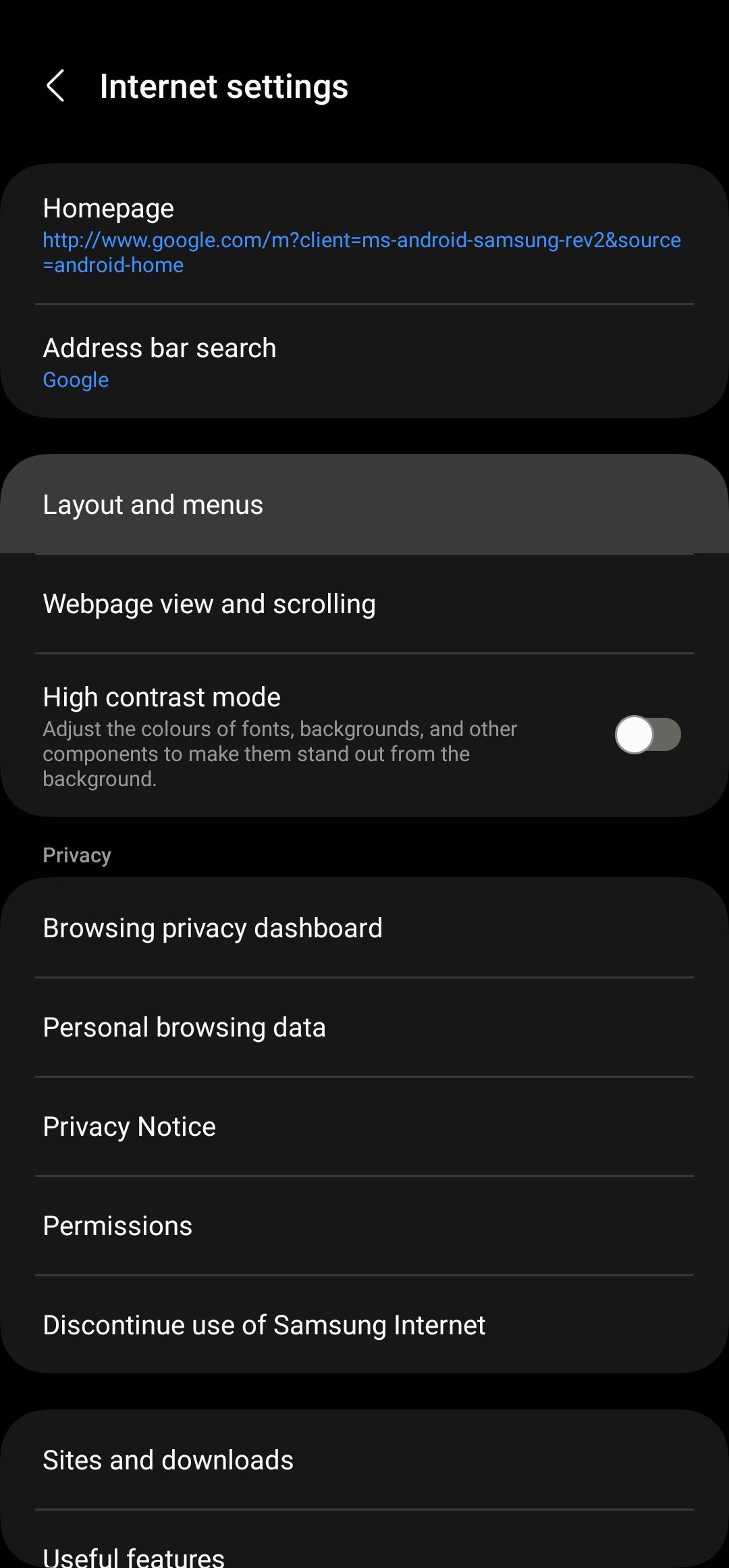
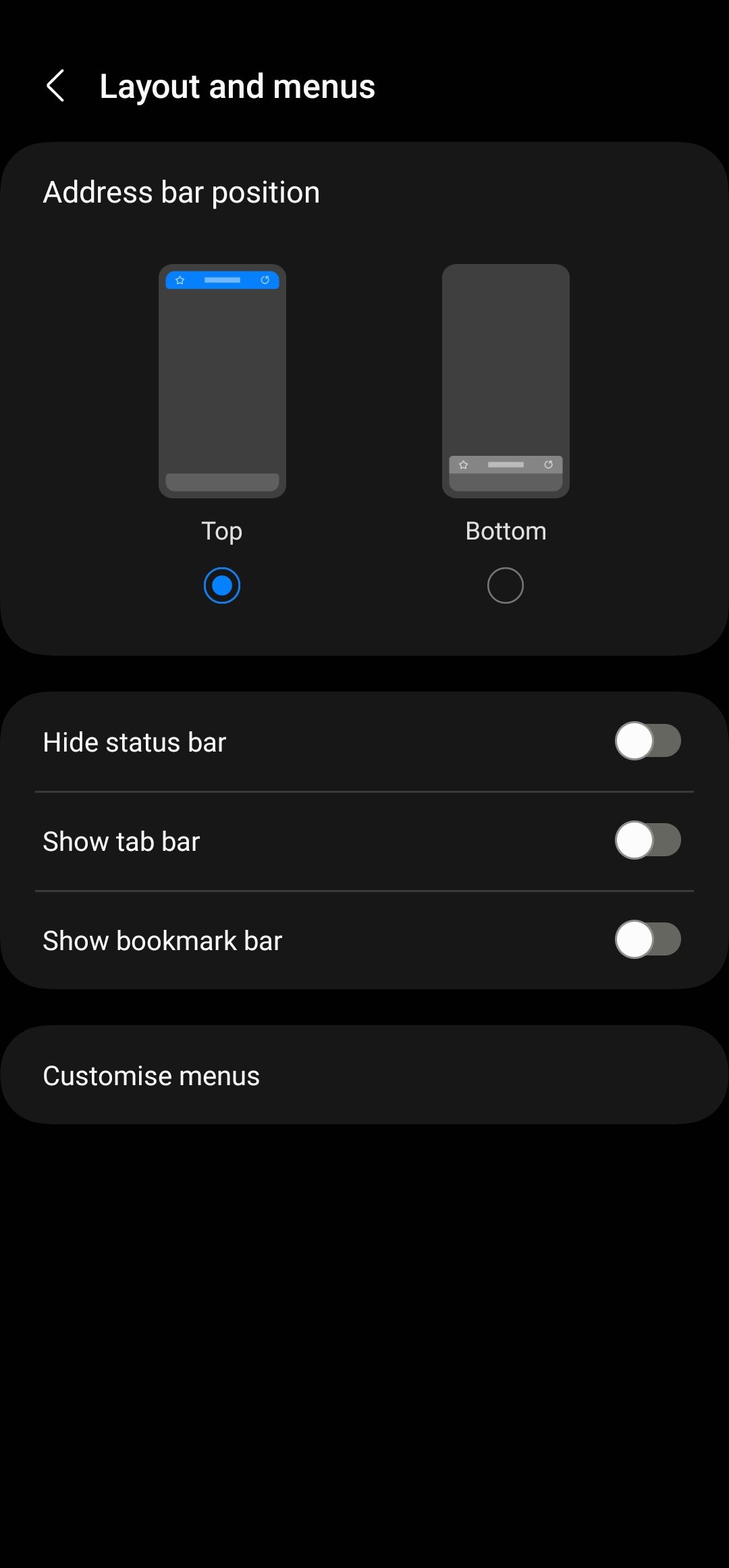
Vá para Visualização e rolagem da página da Web para alterar a posição ou ocultar a barra de rolagem, ajustar o tamanho do texto em páginas da web, ativar ou desativar o zoom, ativar ou desativar o zoom nas páginas, personalizar o tamanho da fonte em sites ou sempre usar o layout da área de trabalho. Você também pode ativar botões para ir para o topo ou para o final de uma página.
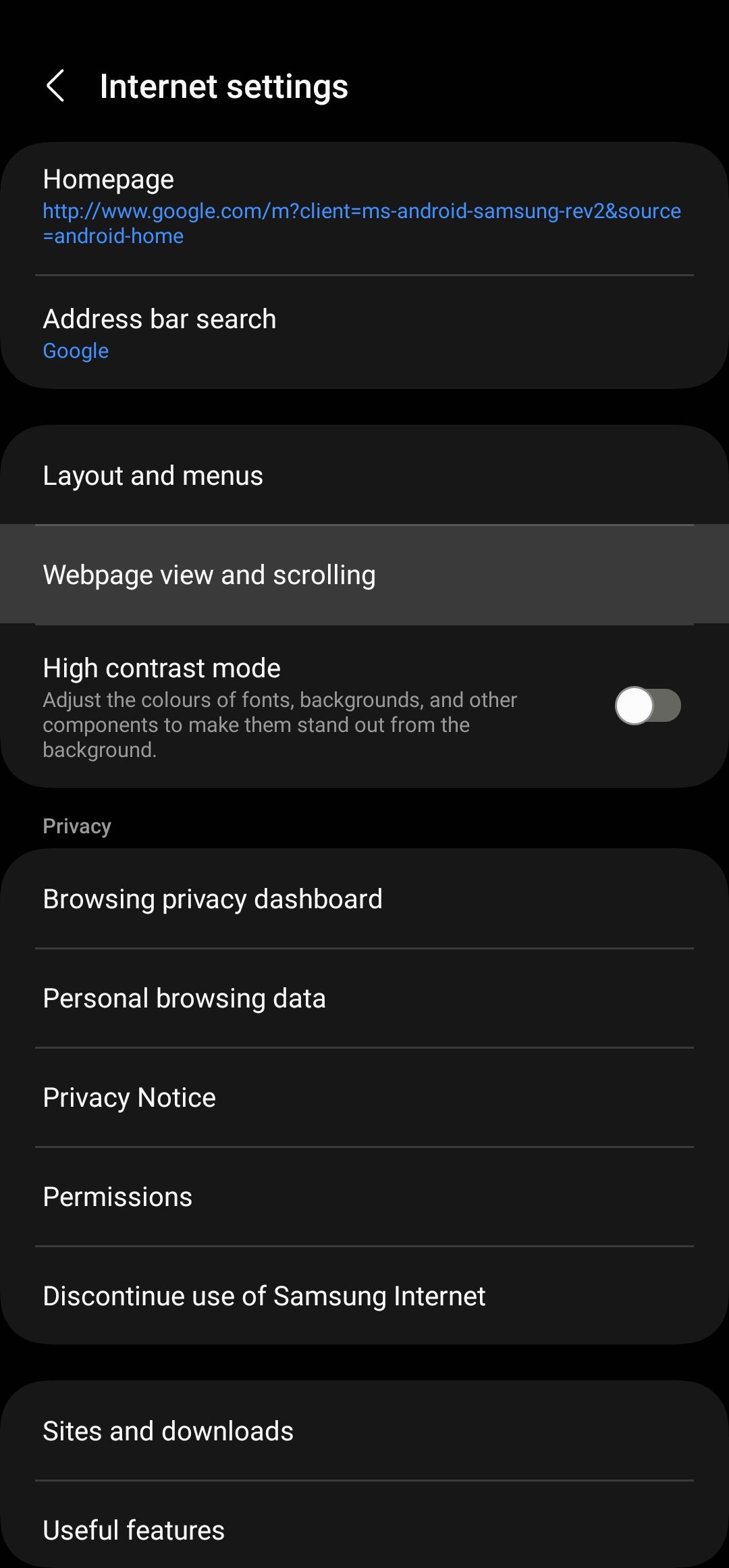
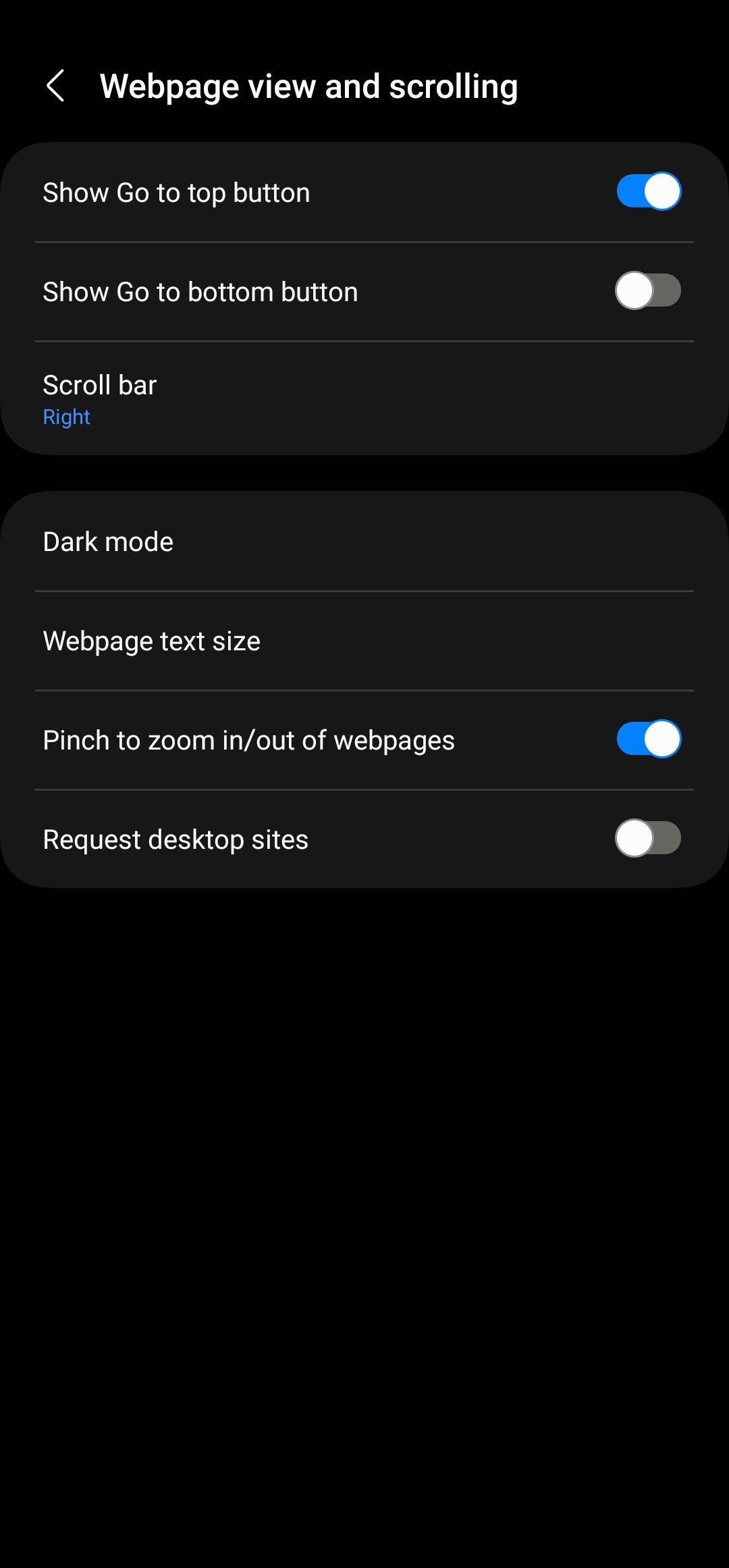
Além disso, a Samsung oferece um menu Labs dedicado para experimentar novos recursos antes do lançamento geral, integração com Samsung Pass para salvar suas senhas e fazer login em seus sites preferidos sem problemas, bloqueador de conteúdo, modo escuro, suporte a complementos e muito mais. Explore o menu de configurações do aplicativo Samsung Internet para fazer esses ajustes.
Samsung Internet na área de trabalho
A Samsung mostrou os primeiros sinais da chegada da Internet às plataformas de desktop. Samsung Internet apareceu na Microsoft Store no Windows em novembro de 2023. Posteriormente, a empresa retirou a lista.
A gigante da tecnologia oferece uma solução para acessar os favoritos da Samsung na Internet no Windows e Mac. A extensão da empresa está disponível na Chrome Web Store. Você pode instalá-lo em seu navegador Chromium, como Brave, Chrome, Microsoft Edge ou Vivaldi, e fazer login com os detalhes da sua conta Samsung. Você pode acessar e sincronizar facilmente seus favoritos do Samsung Internet para Android com o seu PC.
Embora a Samsung tenha lançado o navegador de Internet para desktop, não espere que ele seja tão rico em recursos quanto seu equivalente móvel desde o primeiro dia.
Samsung Internet x Google Chrome
Não se pode falar de navegadores móveis sem mencionar o Google Chrome, a opção mais popular, com mais de 10 bilhões de downloads. Então, como o Samsung Internet se compara à solução do Google?
Ambas as soluções de software são semelhantes no que diz respeito à velocidade de navegação. As diferenças vêm por meio de personalização, sincronização entre plataformas e assim por diante. Samsung Internet é a opção mais personalizável. Seu modo secreto também é mais robusto que o Incognito do Chrome. E não há como negar o apelo e a utilidade do Assistente de vídeo e do painel de privacidade.
A única coisa que o Chrome tem a oferecer é que a Samsung Internet teria dificuldade para igualar o suporte e a sincronização multiplataforma. Se você gosta de navegar na web em seu telefone e continuar em seu laptop Windows, MacBook ou Chromebook e vice-versa, não há opção melhor do que o Chrome. Como você está conectado com sua conta do Google, fazer login nos sites suportados é muito fácil.
Samsung Internet merece mais crédito do que recebe
Samsung Internet está longe de ser um bloatware em dispositivos Galaxy. Embora tenha deficiências, o Samsung Internet supera rivais como Chrome e Edge em muitas áreas. É a melhor opção para quem não se preocupa com a sincronização entre plataformas. As características mencionadas acima são apenas a ponta do iceberg. Confira as principais dicas e truques da Samsung para navegar na web como um profissional.

